CÁCH TÍCH HỢP GOOGLE FORMS VỚI GOOGLE SHEETS: HƯỚNG DẪN CHI TIẾT
Việc tích hợp Google Forms với Google Sheets giúp bạn tiết kiệm thời gian bằng cách làm cho quy trình làm việc hiệu quả hơn. Nếu bạn gửi biểu mẫu, nó sẽ tự động gửi thông tin của bạn đến một bảng tính. Điều này rất tuyệt vời để theo dõi kế toán, khảo sát, câu đố hoặc bất kỳ thông tin nào bạn cần thu thập nhanh chóng. Hãy cùng SnetUni tìm hiểu cách thiết lập Google Form và gửi thông tin trực tiếp tới Google Sheet trong bài viết dưới đây nhé!
Thiết Lập Google Form Của Bạn
Mặc dù việc tích hợp Google Form với Google Trang tính chỉ là một trong nhiều cách để tối ưu hóa biểu mẫu của bạn , nhưng đây là một trong những cách hiệu quả nhất. Trước khi bắt đầu cung cấp thông tin cho Google Sheet, bạn cần thiết lập biểu mẫu để tất cả thông tin của bạn được đồng bộ hóa tự động. Việc thiết lập biểu mẫu chỉ mất vài phút. Bạn có thể chọn nhiều câu trả lời khác nhau từ trắc nghiệm, tùy chọn thả xuống, câu trả lời ngắn, câu trả lời dài, hộp kiểm, v.v. Sau khi bạn biết loại phản hồi nào bạn muốn nhận được, hãy bắt đầu điền vào tất cả các câu hỏi và tùy chọn bạn sẽ thu thập trong biểu mẫu của mình. Tiêu đề của mỗi phần sẽ là tiêu đề cho mỗi cột trong bảng tính của bạn. Ví dụ, nếu bạn đang theo dõi chi phí thông qua biểu mẫu, bạn có thể thêm các mục về số tiền, loại thanh toán, cơ sở, ngày, mô tả và tùy chọn tải lên biên lai.
Sau khi tạo biểu mẫu và thu thập mọi thông tin cần thiết, bạn đã sẵn sàng tích hợp biểu mẫu vào bảng tính.
Tích Hợp Google Form Với Google Sheets
Có một số phương pháp tích hợp tùy thuộc vào việc bạn đã tạo bảng tính hay muốn tạo bảng tính mới.
Ngay cả khi bạn bắt đầu từ con số 0, bạn cũng không cần phải tạo bảng tính mới để tích hợp với biểu mẫu của mình. Bạn có thể làm mọi thứ bên trong Google Forms.
Bước 1. Nhấp vào tab Responses.
Bước 2. Nhấp vào biểu tượng Google Sheets màu xanh lá cây .
Bước 3. Chọn Tạo bảng tính mới (Create a new spreadsheet).
Bước 4. Nhập tên cho bảng tính của bạn.
Bước 5. Nhấp vào Tạo (Create).
Trong bảng tính mới tạo, tất cả tiêu đề câu hỏi của bạn sẽ xuất hiện dưới dạng các cột của bảng tính. Nếu bạn muốn tích hợp Google Form của mình vào một trang tính hiện có, hãy chọn ba dấu chấm ở bên trái biểu tượng Google Sheet. Thao tác này sẽ mở Google Drive của bạn và bạn có thể chọn trang tính.
Bạn cũng có thể sử dụng phương pháp này để thay đổi câu trả lời trong biểu mẫu để nộp vào một trang tính khác trong tương lai.
Sau khi chọn ba dấu chấm, hãy chọn tùy chọn Chọn đích phản hồi . Thao tác này sẽ đưa bạn đến tùy chọn Chọn bảng tính hiện có và bạn sẽ có thể chọn đúng tệp từ Drive của mình.
Với loại tích hợp này, bạn không thể tạo bảng tính trước và tích hợp câu trả lời trực tiếp vào các trường. Khi bạn tích hợp biểu mẫu với bảng tính, nó sẽ tự động tạo một tab mới trong trang tính của bạn.
Khi bạn lắp ráp mọi thứ lại với nhau, bạn nên kiểm tra để đảm bảo mọi thứ hoạt động bình thường.
Kiểm Tra Tích Hợp Của Bạn
Câu trả lời được gửi trên biểu mẫu của bạn sẽ xuất hiện ngay lập tức trong bảng tính của bạn. Sẽ có một cột bổ sung được thêm vào để hiển thị thời gian chính xác mà bạn đã gửi phản hồi.
Để kiểm tra tích hợp của bạn, hãy nhấp vào biểu tượng Xem trước ở đầu biểu mẫu của bạn để chuyển đến phiên bản đã xuất bản, nơi bạn thực sự có thể gửi biểu mẫu của mình. Nếu không, bạn sẽ bị kẹt ở chế độ chỉnh sửa.
Điền đầy đủ vào biểu mẫu và nhấp vào gửi . Đi đến trang tính tích hợp của bạn và tất cả các phản hồi của bạn sẽ được tự động gửi vào đúng trường.
Tích Hợp Google Form Responses Vào Google Sheets
Việc tích hợp giữa Google Forms và Google Sheets mất vài phút để mọi thứ vào đúng vị trí, nhưng sau khi thiết lập xong, nó có thể giúp quy trình làm việc của bạn trở nên cực kỳ hiệu quả.
Google Forms cho phép bạn điền biểu mẫu của mình từ bất kỳ nơi nào trên thế giới và nó sẽ tự động thu thập tất cả thông tin. Khi bạn học cách sử dụng tích hợp, bạn có thể sử dụng một thế giới tiện ích bổ sung để làm cho Google Forms thậm chí còn mạnh mẽ hơn.
Tiếp tục ghé thăm Website để liên tục cập nhật thêm nhiều kiến thức hữu ích về công nghệ, lập trình, và nhiều lĩnh vực cần thiết khác. Nếu bạn đang tìm kiếm một KHÓA HỌC TIN HỌC VĂN PHÒNG ONLINE, TIẾT KIỆM, CHẤT LƯỢNG, phù hợp với thời gian biểu cá nhân để phát triển bản thân, hoàn thiện kỹ năng, và nâng cao hiệu quả học tập và làm việc thì đừng NGẦN NGẠI LIÊN HỆ NGAY với SNETUNI. Chúng tôi sẽ cung cấp cho bạn nền tảng học tập trực tuyến hàng đầu, nơi bạn sẽ thỏa sức trải nghiệm hàng trăm khóa học online theo mong muốn, dưới sự hướng dẫn của đội ngũ giảng viên giàu kinh nghiệm và chương trình học khoa học, hiệu quả!

 Số lượng có hạn, đăng ký NGAY HÔM NAY và nhận
Số lượng có hạn, đăng ký NGAY HÔM NAY và nhận  ƯU ĐÃI hấp dẫn: https://forms.gle/Z7UiWHAqfSSUf5BK7
ƯU ĐÃI hấp dẫn: https://forms.gle/Z7UiWHAqfSSUf5BK7
 Mọi thắc mắc, thông tin chi tiết về khóa học, vui lòng truy cập website: https://snetuni.com/tin-hoc-van-phong
Mọi thắc mắc, thông tin chi tiết về khóa học, vui lòng truy cập website: https://snetuni.com/tin-hoc-van-phong
 Hoặc liên hệ hotline của SnetUni để được tư vấn miễn phí: 0334.339.695 - 0383.697.284
Hoặc liên hệ hotline của SnetUni để được tư vấn miễn phí: 0334.339.695 - 0383.697.284
 Tham gia nhóm cộng đồng học tập và kết nối tri thức tại SNETUNI: https://zalo.me/g/kptxos669
Tham gia nhóm cộng đồng học tập và kết nối tri thức tại SNETUNI: https://zalo.me/g/kptxos669

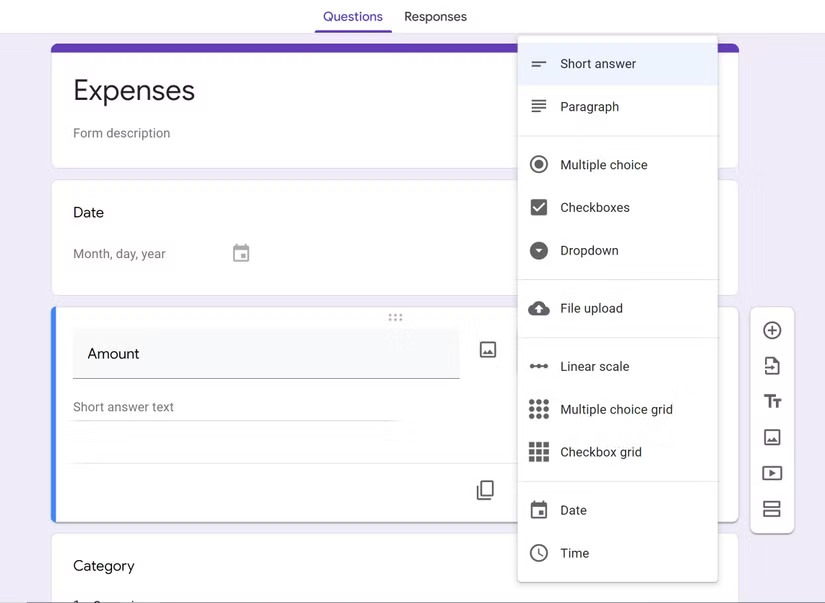
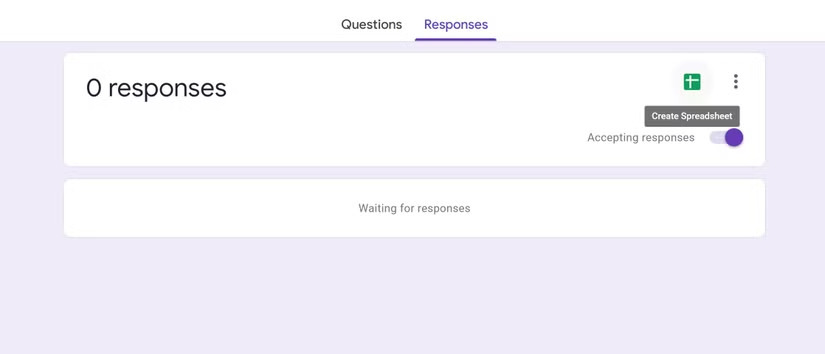
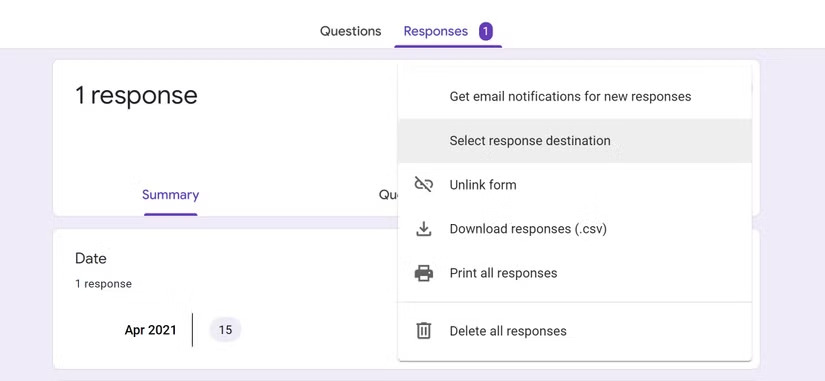
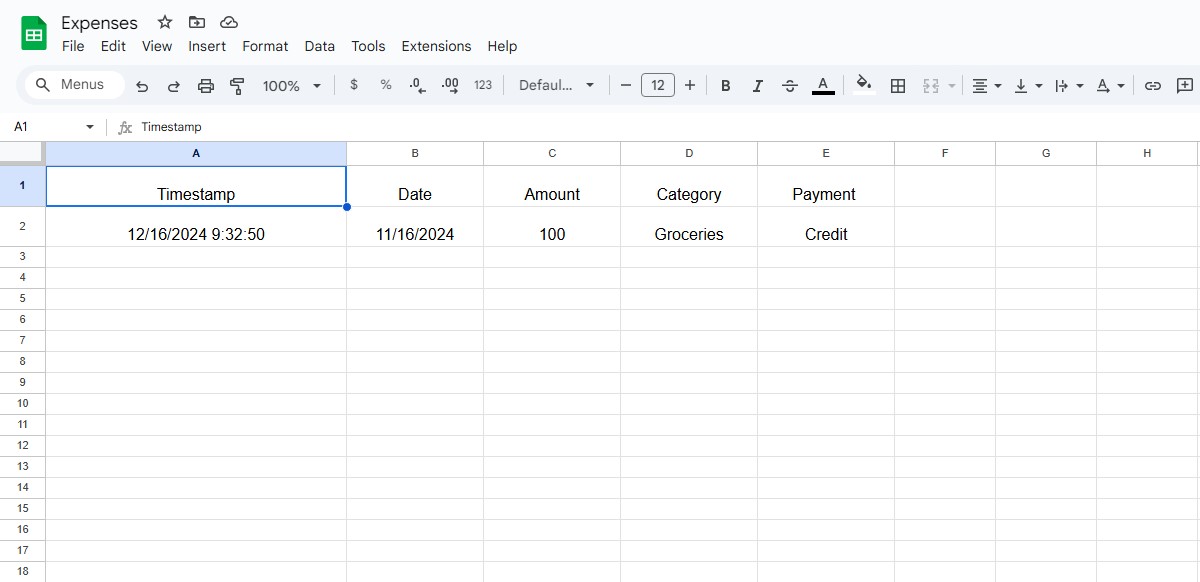
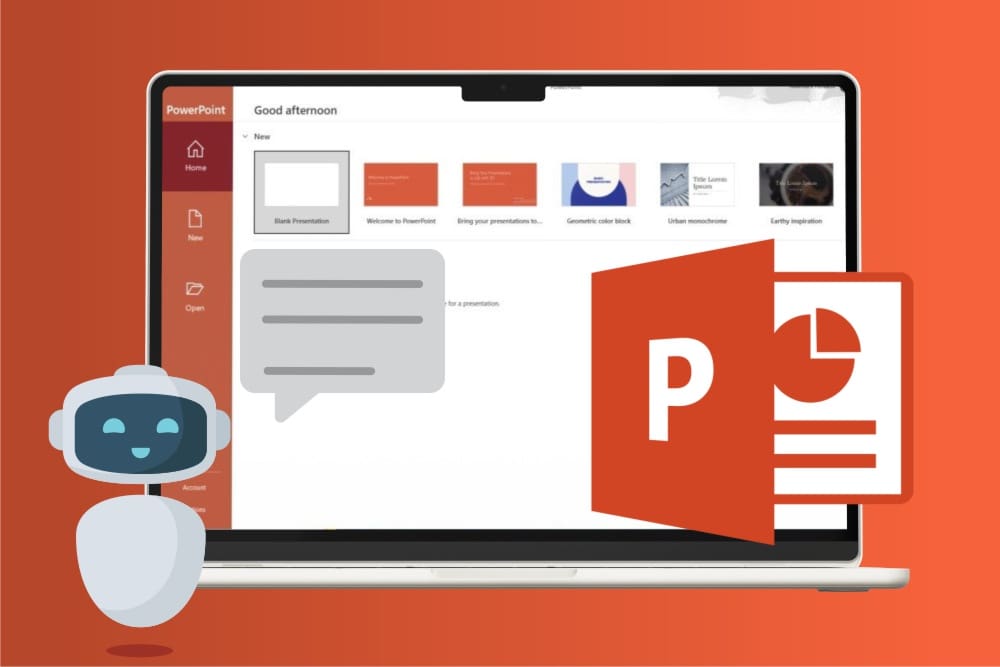


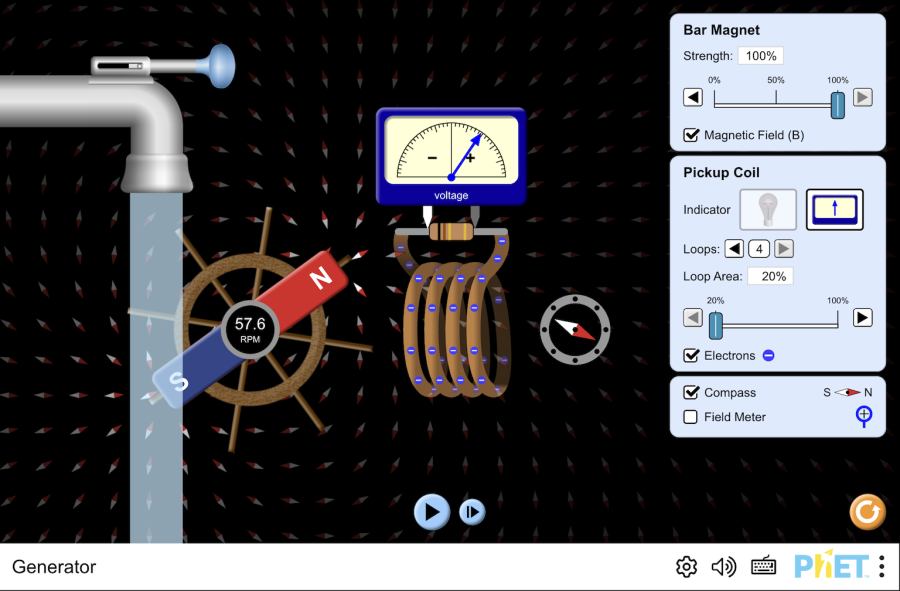
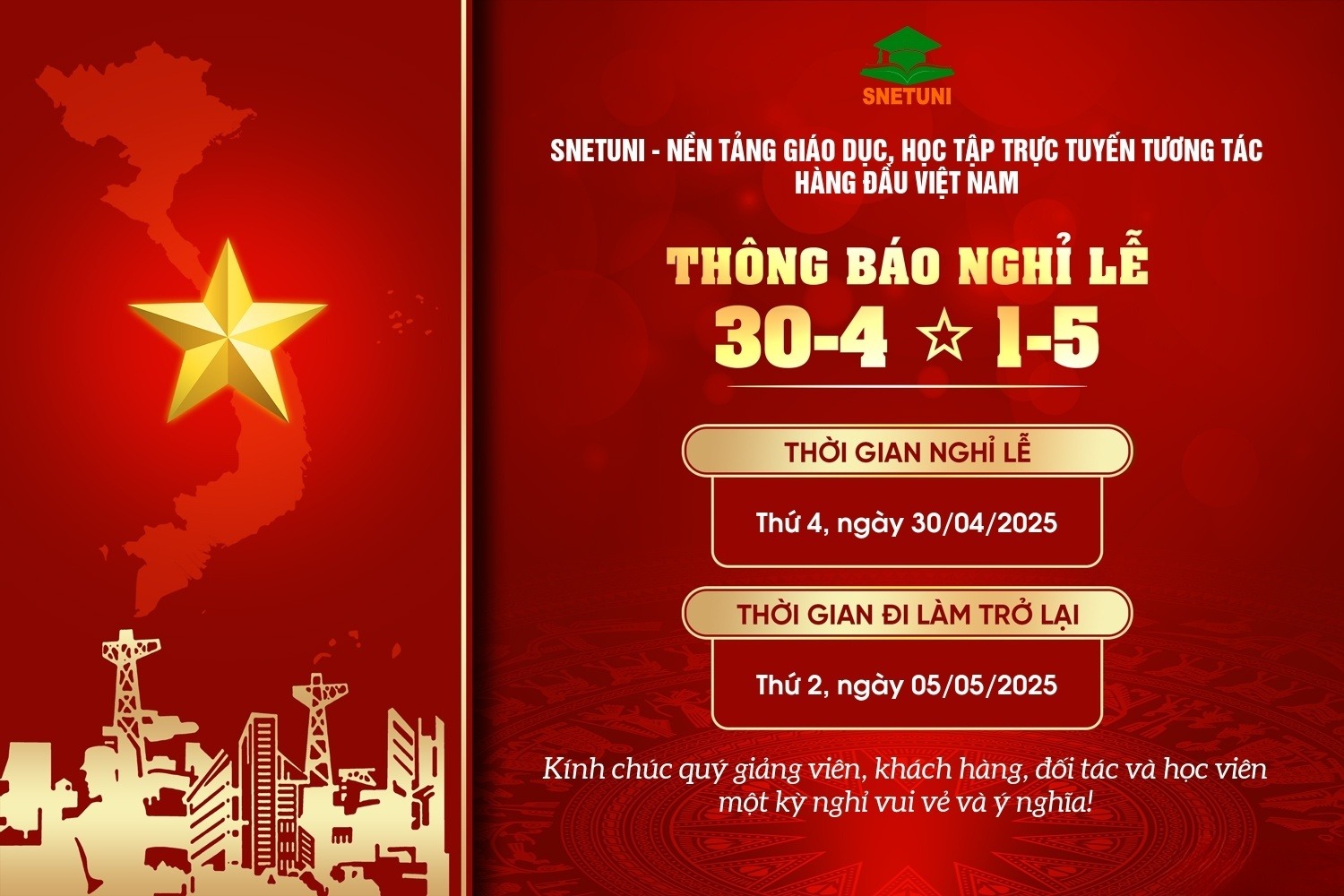



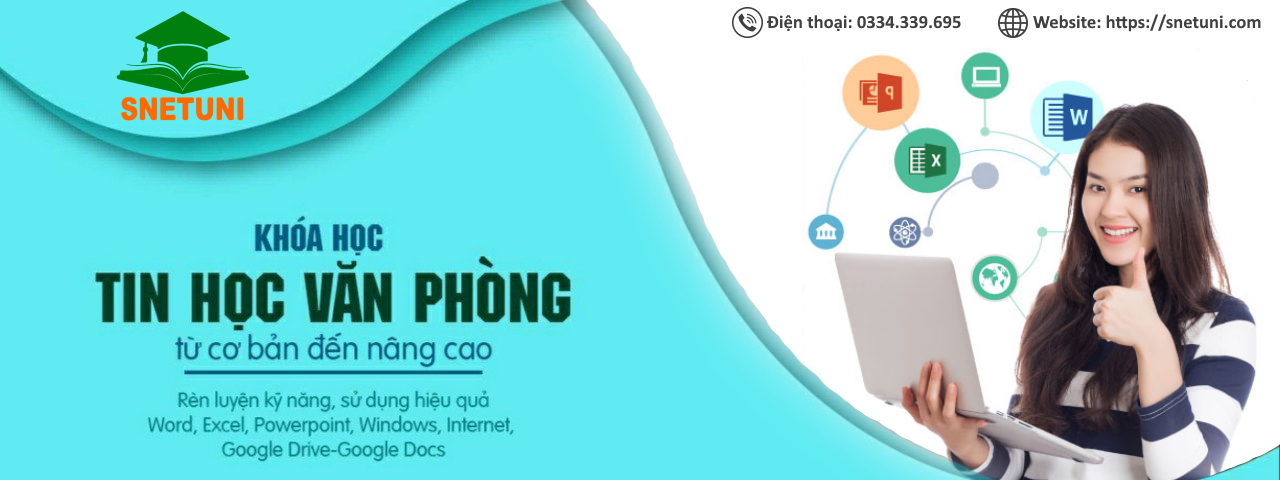
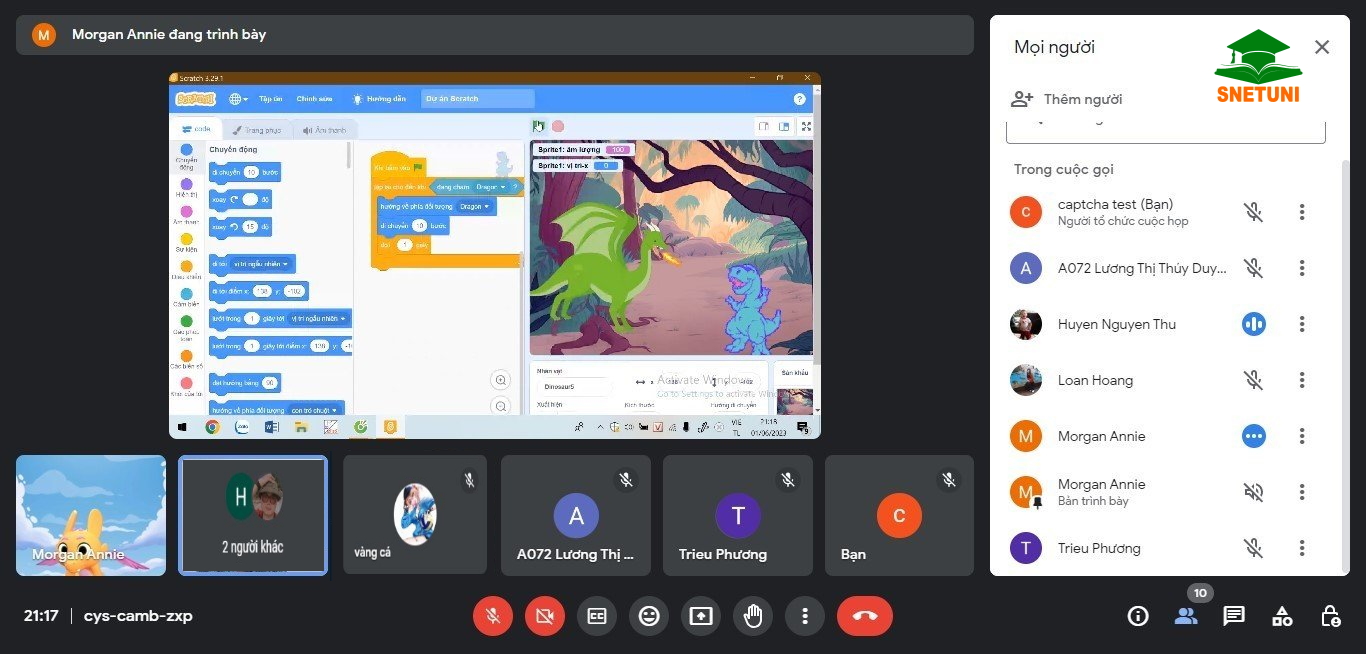
![Top 8 Ngôn Ngữ Lập Trình Tốt Nhất Cho Trẻ Em [Cập Nhật Mới Nhất]](/admin/public/images/post/top-8-ngon-ngu-lap-trinh-tot-nhat-cho-tre-em-cap-nhat-moi-nhat.jpg)

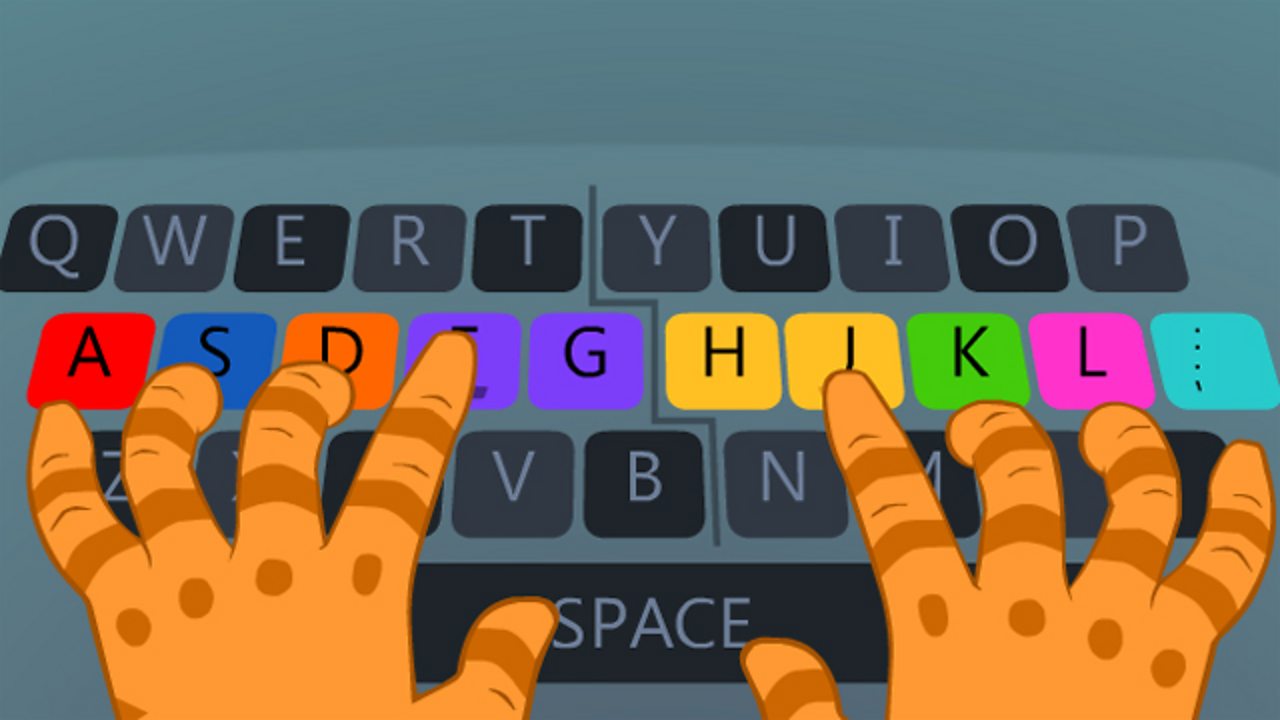
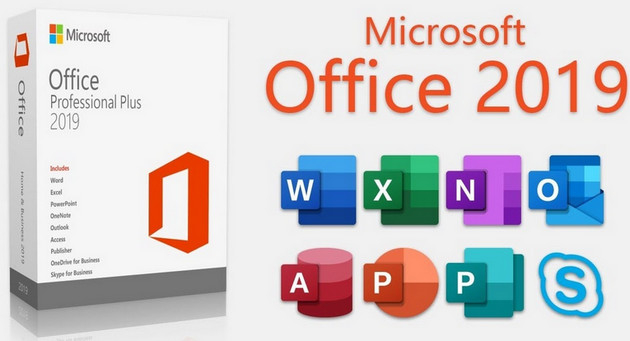
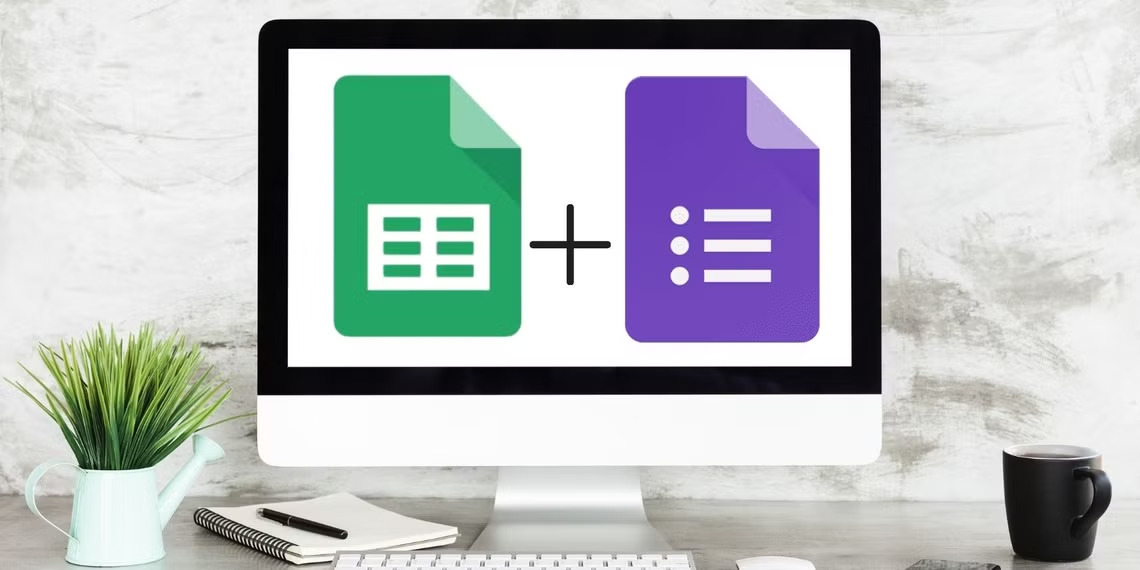
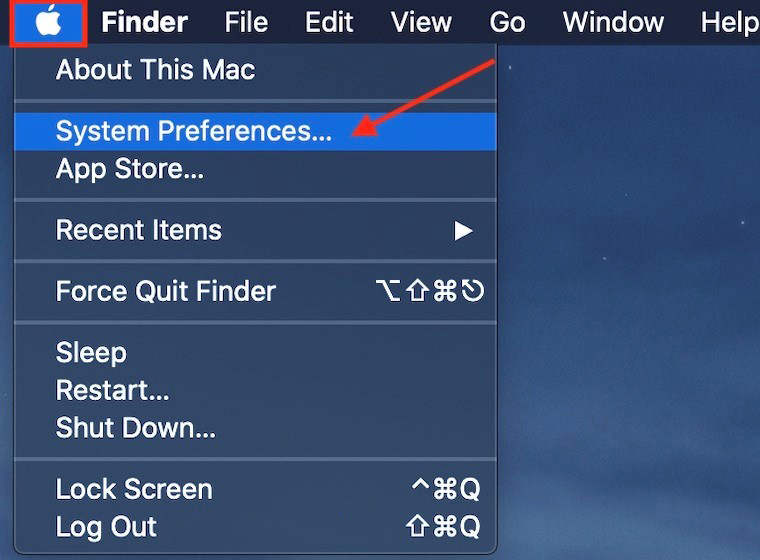


Bình luận